iPhone通知センター活用!「Seeq+」にURLスキーム登録でアプリをなんでも起動できる

〜〜2014/09/26追記〜〜
※こちらはios7以前の方法です。
ios8以降はこちらの方法をどうぞ。
iOS8でもホームボタンを使わずに通知センターからホーム画面に戻れるぞ。【iPhone活用方法】
〜〜ここまで〜〜
iPhoneの通知センターを活用していますか?
画面の上から下へ引っ張ると出てくる、通知センター。
ここへ任意のアプリを配置しておくと、ホーム画面へ戻らなくてもいつでもそのアプリへ素早くたどり着くことができます。
そしてそんな便利な使い方をするためのランチャーアプリが「Seeq+」
ランチャーとしてもブラウザとしても、いろんな活用ができるので便利です。
通知センターにはあまりたくさんのアプリを登録するという考えではなく、いつも使うアプリを入れておくだけで、iPhoneの使い方が便利になるのでおすすめです。
iPhoneのランチャーアプリ「Seeq+」を使ってから、めっきりブラウザアプリを使う頻度が減りました。
<過去記事>
※記事執筆時点で無料期間でした
iPhoneのカスタム自在なランチャーアプリ「Seeq+」が今だけ無料!
そしてブラウザやランチャーとしても便利な「Seeq+」なのですが、通知センターへいつも使うアプリを設置できるという機能もヒジョーに便利。
iPhoneのホームボタンを押さなくても、どの画面、どのアプリからでも通知センターから目的のアプリを開くことができるのです。
「Seeq+」にURLスキームを登録
「Seeq+」にURLスキームを登録してみます。
この登録によって、iPhoneの通知センターから好きなアプリをいつでもどんなタイミングでも(写真を見ていてもメールを開いていてもブラウザを閲覧していても)開くことができるのです。
今回はぼくがiPhoneで文章を書くときにいつも使っているテキストエディタアプリ「ThumbEdit」の登録方法を参考に紹介です。
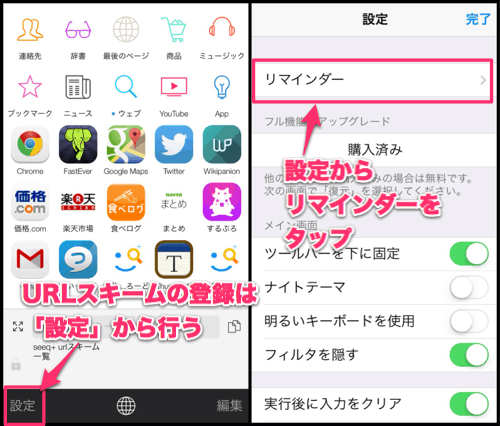
「Seeq+」アプリを開いて左下(設定によっては左上)の「設定」ボタンをタップします。
「リマインダー」をタップして登録画面に進んでいきます。
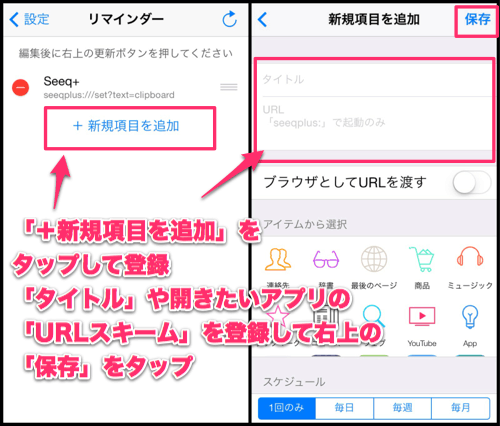
「リマインダー」の中から「+新規項目を追加」を選びます。
ここに通知センターから開きたい任意のアプリの「タイトル」(自分の好きな名前の設定ができます)や「URLスキーム」を登録していきます。
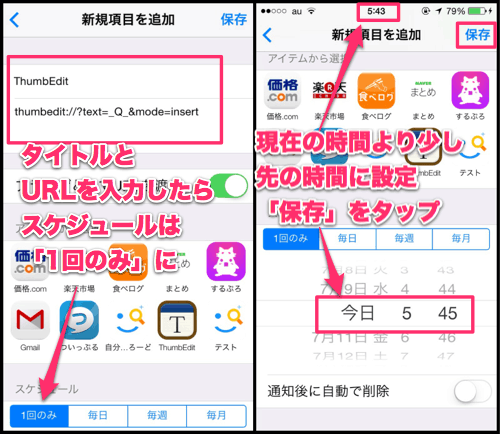
ここで例に上げた「ThumbEdit」のURLスキームは次の通り
thumbedit://?text=_Q_&mode=insert
これを「URL」欄に記入して、「スケジュール」は「1回のみ」にします。
下の方にスクロールして、少し先の時間に「リマインダー」をセットします。
「通知後に自動で削除」を「オフ」にしておくことで、リマインダー後に通知センターから消えないようにします。
ちなみに他のいろいろなアプリのURLスキーム一覧はこのサイトを参考にすると、いろいろ紹介されているので便利です。
<参考サイト>
URLスキーム一覧の紹介サイト
iPhone URLスキーム[URL scheme] – The theoryの戯言 –
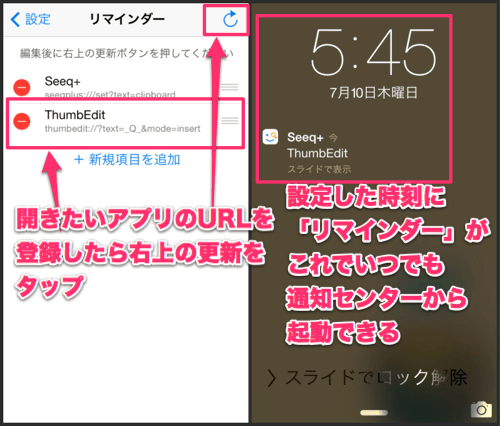
ここまでの登録で「ThumbEdit」のURLスキームが「Seeq+」のリマインダーに登録出来ました。登録が済んだら右上の「更新ボタン」をタップします。
設定した時間になると、通知センターが「Seeq+」上の「登録したアプリ」(ここでは「ThumbEdit」)を通知します。
通知センターからアプリを開く
そしてここまでで紹介した「ThumbEdit」を「Seeq+」に登録するメリットは、いつでもどのアプリ起動時でも「ThumbEdit」をすぐに開けるっていうこと。
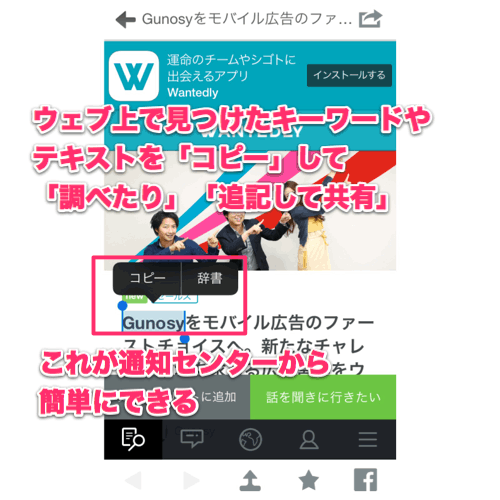
ウェブサイトやニュースサイトを見ているときに、調べたいキーワードや共有したいテキストを、コピーしてすぐに「調べたり」「文章追記して共有したり」できるっていうのが一番便利な使い方。
普通は
①「キーワードをコピー」して、②ホームボタンでホームに戻り、③「調べるための辞書アプリやブラウザ」を起動。または共有のための③「Twitter」や「LINE」「Facebook」を起動。そこから④次のアクションへ。
この手順が、
①「キワードをコピー」して、②画面の上から通知センターをひっぱり「Seeq+」の「URLスキーム」をタップ。③検索や文章追記などのアクションに移る。
という具合に、一手間を減らすことができるのです。
さらに、iPhoneのホーム画面はみんなそれぞれ自分の使いやすいようにカスタムされているはずで、どこになんのアプリがあるのか熟知しているはず。でも、ホーム画面から使いたいアプリを探しているうちになんの作業をしたいのか忘れちゃうっていう本末転倒な事態がまれによく起きたりすると思います。
こんなうっかりが起きてストレスを抱えるより、通知センターに「必要最小限なアプリ」を配置しておいて、そこからなんでもできる体制を作っておくと、いろいろ作業が分断せずに便利なのです。
通知センターに配置する相性の良いアプリは?
ぼくは文章を書くときはだいたいこのThumbEditを使っています。
さらに「ThumbEdit」からURLスキームで「LINE」や「Evernote関連アプリ」へ送る設定もしています。
<参考記事>
メールもLINEもEvernoteも!ThumbEditのURLスキームでiPhoneで書く文章はだいたい全部まかなえる
iPhoneでニュースやブログ、Twitterを見ているときに、気になるワードや共有したい記事があったときは、とにかく通知センターをひっぱる。
気になるワードや共有したい記事を「選択」→「コピー」(リンクURLでもOK)して、調べたいときには「Seeq+」を、追記したいときには「ThumbEdit」を呼出します。
「ホームボタン」を押して「ホーム画面」に戻り「起動したいアプリを選ぶ」という一連の作業だったのが、
「通知センター」をひっぱり「Seeq+」を起動して「調べる」or「書き込む」という作業に変わる。
地味なんですが、これがほんとに便利。
素早くぬるぬるっと作業が進みます。
他にはiPhone純正の「写真」アプリを「Seeq+」で開く設定。
これもなかなかに便利です。
iPhoneでブログの下書きを書くときなんかには、文章と編集した画像、ウェブブラウザなどを行き来することが多いので、そんな時もホームボタンを押さずに通知センターだけで完結できるのは便利。
iPhone純正の「写真」アプリを起動するためのURLスキームはコレです。
photos-redirect:
これで通知センターから簡単に写真アプリが開けるので、サードパーティなカメラアプリからすぐにiPhone純正「写真」アプリに移行できたりと、便利この上ないのです。
おわりに
通知センターを活用してiPhoneをもっと使いやすく!もっと便利に!
他にも通知センターに常住させたいアプリをいろいろ試してみて、またご紹介します。
たくろーど(@tkroad)でした。(・ω<)
<関連記事>
iPhoneのカスタム自在なランチャーアプリ「Seeq+」が今だけ無料!
メールもLINEもEvernoteも!ThumbEditのURLスキームでiPhoneで書く文章はだいたい全部まかなえる
iPhoneの物理ホームボタンを使わずにホーム画面に戻る方法【Assistiv Touch編】
<おすすめなランチャーアプリ>
<iPhoneで文章を書く起点に>
ad_rspnsbl
関連記事
-

-
乾燥肌必見!手がカサカサしてiPhone指紋認証が効かないっていうときの解決方法
乾燥する冬の季節には、手やお肌もカサカサに乾燥しがち。 そんな乾燥した指だと、スマホの
-

-
【復活】LauncherでiPhone通知センターウィジェットを使いこなす活用方法まとめ。おすすめ設定5つ
AppStoreから削除されていたスーパー便利ツール「Launcher」が2015年
-

-
Textwellとwri.peとEvernoteと私。(と、あとブログ)
たくろーど(@tkroad)です。こんにちわ。 iPhoneで文章を書くときは、Tex
-

-
2枚の画像を簡単に並べられるiPhone無料アプリ「Twin Collage」でステータスバーを非表示にできるよ!
iPhoneの写真やスクリーンショットを2枚並べて表示するするには、無料で使える「Twin
-

-
iTunesの中身を丸ごとnasne経由の外付けHDDに移してWindowsでもMacでも読み書きするぞ。しかも無線LAN環境で!ー後半ー
nasneものすんごく便利です。 録画もできるし音楽や写真も入れておくと、家中どのデバ
-

-
液晶ディスプレイ画面が割れたiPhoneを中古で買ってAppleサポートで修理して使ってみるといくらでできるのか試してみる
画面の割れたiPhone。 買い替えるか、修理に出すか。 いずれにしてもけっこうなお金が
-

-
TextwellがアップデートでiOS8 iPhone6対応!より使いやすく便利になったよ
2014/10/17のアップデートでTextwellがパワーアップ。 iOS8やiPh
-

-
iPhoneホーム画面からサクッと一発で「連絡先」や「アプリ」を検索できるSpotlight機能。使わないともったいないよ!
iPhoneの便利検索機能「Spotlight(スポットライト)」、みなさん使ってますか?
-

-
キャンプやバーベキューのときスマホを水や汚れから守るには100均のチャック付きポリ袋がいいよ
アウトドアの季節。家族や友人とキャンプやバーベキューを楽しむことも多くなる季節です。 スマ
-

-
バッグインバッグは100均のポーチも結構使い勝手がいいかもね!安いし
カバンの中身を整理するバッグインバッグが便利です。 ガジェットやバッテリー、USBやライト
 仕事も人生も!自分の思考・行動をハックして毎日を快適に!
仕事も人生も!自分の思考・行動をハックして毎日を快適に! 














